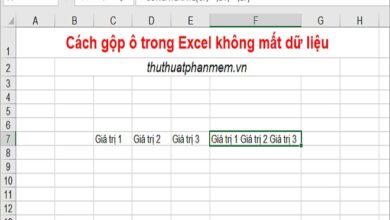4 cách chuyển file excel sang word giữ nguyên định dạng
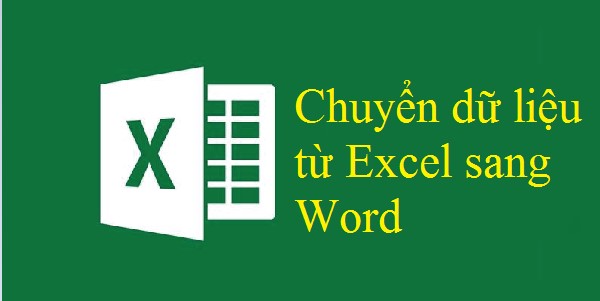
Mục lục
Bạn có muốn chuyển đổi một file tài liệu Excel thành một file tài liệu trong Word mà vẫn giữ nguyên định dạng hay không? Như các bạn đã biết, trong Word rất khó để xử lý các công thức tính toán. Do đó, nhiều người lựa chọn cách sử dụng Excel để làm việc và sau đó chuyển qua file Word. Tuy nhiên, trong quá trình chuyển đổi file dữ liệu sẽ gặp rất nhiều lỗi định dạng. Bài viết dưới đây sẽ hướng dẫn các bạn cách chuyển file excel sang word mà vẫn giữ nguyên định dạng nhé.
1. Cách chuyển file Excel sang Word
1.1. Chuyển Excel sang Word bằng Paste Special
Cách thực hiện như sau:
– Bước 1: Tiến hành mở file dữ liệu bạn muốn Copy. Sau đó bôi đen toàn bộ dữ liệu trong bảng Excel và nhấn chuột phải chọn Copy.
Hình 1
– Bước 2: Trên thanh công cụ chọn Home → Paste → Paste Special.
Hình 2
– Bước 3: Xuất hiện hộp thoại Paste Special chọn Paste. Ở mục As chọn Microsoft Excel Worksheet Object. Cuối cùng chọn OK là hoàn thành.
Hình 3
– Bước 4: Điều chỉnh kích thước bảng bằng cách để trỏ chuột vào góc dưới bên tay phải, sau đó kéo rộng hoặc thu nhỏ kích thước bảng theo ý của bạn.
Hình 4
1.2. Chuyển Excel sang Word bằng chuyển định dạng sang ảnh
Cách 1: Dùng tính năng Copy as Picture
– Bước 1: Mở File Excel mà bạn muốn coppy nội dung sang Word. Trên thanh công cụ, bạn chọn mục Home, sau đó nhấn chọn Copy rồi chọn Copy as Picture.
Hình 1
– Bước 2: Nhấn OK
Hình 2
– Bước 3: Mở file Word, sau đó dán nội dung đã copy bằng phím CTRL +V
Hình 3
Cách 2: Dùng tính năng Paste Picture
– Bước 1: Mở File Excel mà bạn muốn coppy nội dung sang Word. Bôi đen vùng dữ liệu rồi nhấn chuột phải, chọn Coppy.
Hình 1
– Bước 2: Mở file Word mà bạn muốn dán nội dung. Trên thanh công cụ, chọn mục Paste -> Picture.
Hình 2
Như vậy là bạn đã hoàn thành xong thao tác dán Excel qua Word bằng hình ảnh.
Hình 3
1.3. Sử dụng lệnh Copy, Paste và tính năng AutoFit Word
– Bước 1: Chọn vùng dữ liệu cần sao chép bằng cách bôi đen, sau đó nhấn phím Ctrl + C để coppy.
Hình 1
– Bước 2: Mở File Word cần dán nội dung. Trên thanh công cụ của Word, chọn thẻ Home. Trong mục Paste, bạn chọn lệnh Paste Special.
Hình 2
– Bước 3: Trong Paste Special, bạn chọn Microsoft Excel Worksheet Object. Sau đó nhấn OK để hoàn thành.
Hình 3
– Bước 4: Điều chỉnh độ rộng của bảng tính bằng cách di chuyện đến ô vuông nhỏ ở góc phải bảng tính và kéo cho đến khi đạt được kích thước như mong muốn.
Hình 4
2. Lợi ích của việc copy từ Excel sang Word giữ nguyên định dạng
Việc chuyển đổi dữ liệu từ excel sang word giữ nguyên định dạng mang lại những lợi ích vô cùng tuyệt vời đối với người dùng như sau:
– Bảng dữ liệu đã sao chép sẽ không bị lỗi định dạng hoặc vượt quá trang giấy trong Word/
– Việc giữ nguyên định dạng khi sao chép giúp bạn dễ dàng in ấn, báo cáo hoặc phân tích, thuyết tình.
– Người dùng dễ dàng chỉnh sửa trực tiếp dữ liệu Excel trên Word.
– Người dùng tiết kiệm được nhiều thời gian trong việc trình bày dữ liệu phù hợp với giao diện Word.
Trên đây là 3 cách chuyển file Excel sang Word mà không thay đổi định dạng. Hy vọng bài viết này sẽ giúp ích nhiều cho các bạn. Và tất nhiên, bạn hoàn toàn có thể nắm trọn hệ thống hàm Excel, học Kế toán online hay những phím tắt hữu dụng nhất trong Word và những kỹ năng văn phòng đỉnh cao giúp bạn nâng cao hiệu suất công việc một cách hiệu quả nhất với các khóa học Tin học văn phòng tại Unica.vn
3. Tham khảo khóa học “Chinh phục Excel công sở” tại Unica.vn
Khóa học “Chinh phục Excel công sở” tại Unica.vn
Hơn 30+ bài giảng trực tuyến được hướng dẫn vô cùng chi tiết, tỉ mỉ về toàn bộ kiến thức kỹ năng làm việc với Excel, khóa học Chinh phục Excel công sở của giảng viên Nguyễn Thành Đông chắc chắn sẽ “nâng cấp” cho bạn từ một người chưa thành thạo học Excel cũng sẽ trở thành một chuyên gia tin học tài giỏi, biến những công việc ngày thường khó khăn cũng có thể giải quyết được cực nhanh chóng và chính xác chỉ trong thời gian ngắn.
Cùng với đó là rất nhiều kinh nghiệm làm việc thực chiến chỉ khi bạn cực thành thạo Excel mới có được, giúp bạn rút ngắn hơn thời gian để trở thành một bậc thầy tin học.
Ngoài ra bạn đọc quan tâm chủ đề tin học văn phòng cũng tìm hiểu thêm và lựa chọn thêm các khóa học trong chủ đề hot này tại Unica nhé!
Ngoài ra bạn đọc quan tâm các khoá học tin học văn phòng tại Unica cũng như các khóa học khác hãy click tìm hiểu chi tiết từng khóa và lựa chọn cho mình khóa học phù hợp nhất trên trang web Unica nhé!
Chúc bạn thành công với 3 cách chuyển Excel sang Word của UNICA nhé!
Đọc thêm
>> Hàm Find và cách dùng hàm Find hiệu quả trong Excel
>> Cách dùng hàm replace trong Excel
>> Tạo biểu đồ Gantt đơn giản trong Excel
Đánh giá :
Tags:
Excel
5 Cách copy dữ liệu thông minh từ Excel sang Word
Hướng dẫn 5 Cách copy dữ liệu thông minh từ Excel sang Word cơ bản đến nâng cao.
XEM THÊM:
1. Các thủ thuật Excel hay nhất năm 2020: https://youtu.be/MDpb90pmIM0
2. Pivot Table trong Excel: https://youtu.be/7BQd_7ziKb0
3. Các hàm Excel quan trọng nhất: https://youtu.be/f0s05bTM9Eo
4. Tạo báo cáo động trong Excel (Dashboard): https://youtu.be/yjT3osvH4w
5. VBA Excel cấp tốc FULL: https://youtu.be/DT0QOoLvM10
6. Bí mật hàm Vlookup trong Excel: https://youtu.be/3FEYTVcTfGY
7. Toàn bộ các hàm Excel thông dụng: https://youtu.be/M4aX0IaaIXU
8. Hướng dẫn giải 101 bài thực hành Excel: http://bit.ly/101baiThucHanh
9. Excel nâng cao với công thức mảng: https://youtu.be/LCcTnYknAgs
10. Excel cho Kế toán cơ bản đến nâng cao: https://youtu.be/SPQetkB3p_E
11. Custom Formatting – Định dạng số trong Excel: https://youtu.be/RDKkkS4Ubrk
12. Hướng dẫn vẽ biều đồ: https://youtu.be/y8lMmXFH8ko
13. Excel cơ bản cấp tốc: https://youtu.be/k81nf5TM8rc
14. Hàm điều kiện IF từ cơ bản đến nâng cao: https://youtu.be/7gQe3B7JcRg
15. Định dạng có điều kiện Conditional Formatting: https://youtu.be/OAXQcmHJGec
16. Các lỗi thường gặp và cách khắc phục: https://youtu.be/nxIoELau_so
17. Top 25 thủ thuật nâng cao: https://youtu.be/ehYRlWmTvCg
18. Ứng dụng VBA Excel: http://bit.ly/UngDungVBA
19. Tạo Form nhập dữ liệu tự động: https://youtu.be/v6cVD_NbFcQ
20. Form quản lý khách hàng: https://youtu.be/0kz4N4wnNBc
21. Học google sheet Full: https://bit.ly/hocGoogleSheet
22. Hệ thống quản lý kho hàng hóa và mua bán: https://youtu.be/hbSogTO1aaw
Link tải file thực hành: https://bit.ly/5cachCopyExcel2Word
Đăng ký Để nhận video mới: http://bit.ly/DangKyKenhGaExcel
Facebook hỗ trợ: https://www.facebook.com/excelchicken
Fanpage Gà Excel: https://www.facebook.com/gaexcelonline
Cảm ơn các bạn đã theo dõi. Nhớ đăng ký kênh, chia sẻ để ủng hộ và cập nhật video mới nhất từ Gà Excel nhé
Chúc các bạn học tốt Excel!!!
Gaexcel \